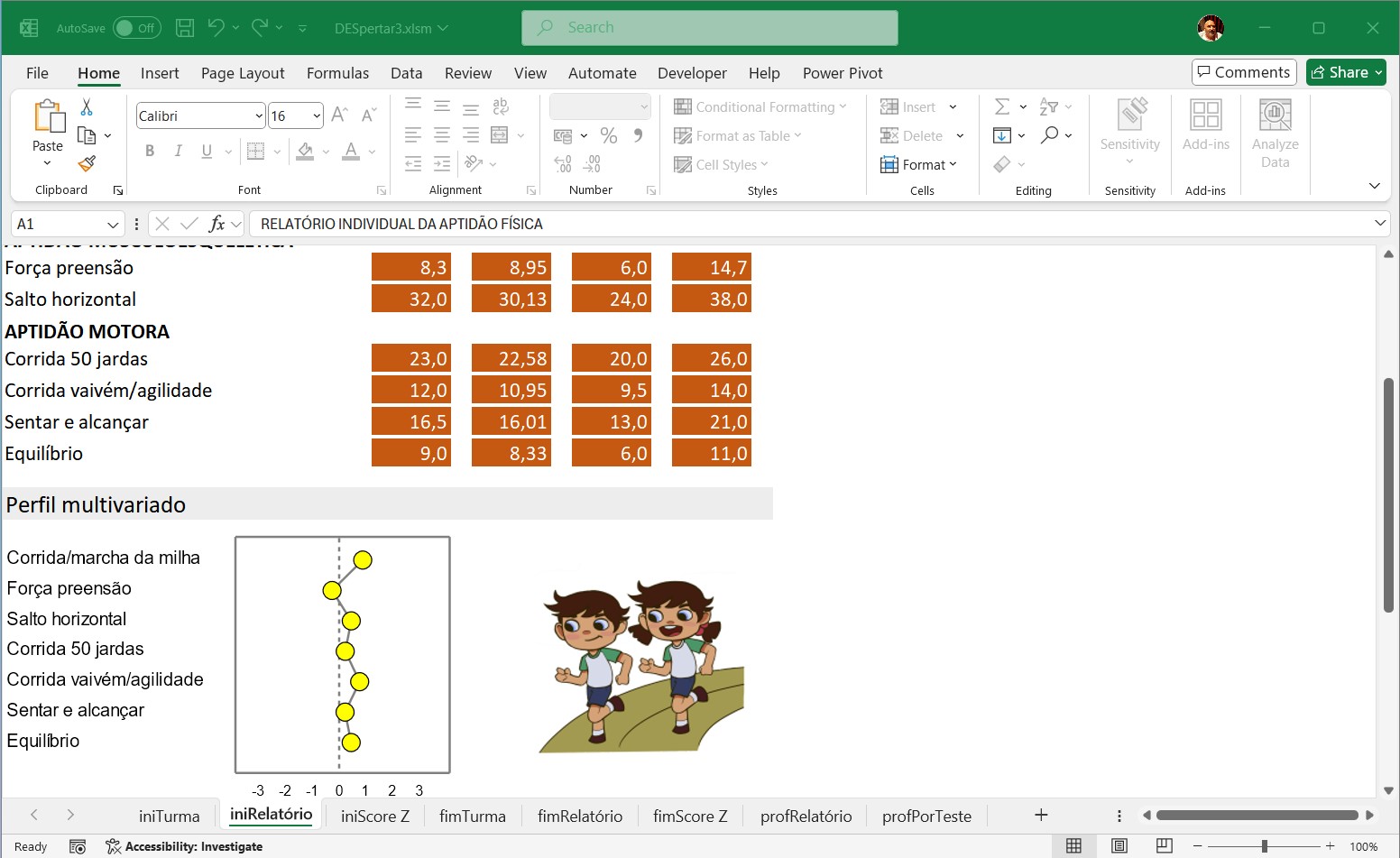Ativar Macros no Excel
DESpertar
Como ativar macros no Excel
1 – Em primeiro lugar fazer ativação da edição do documento.
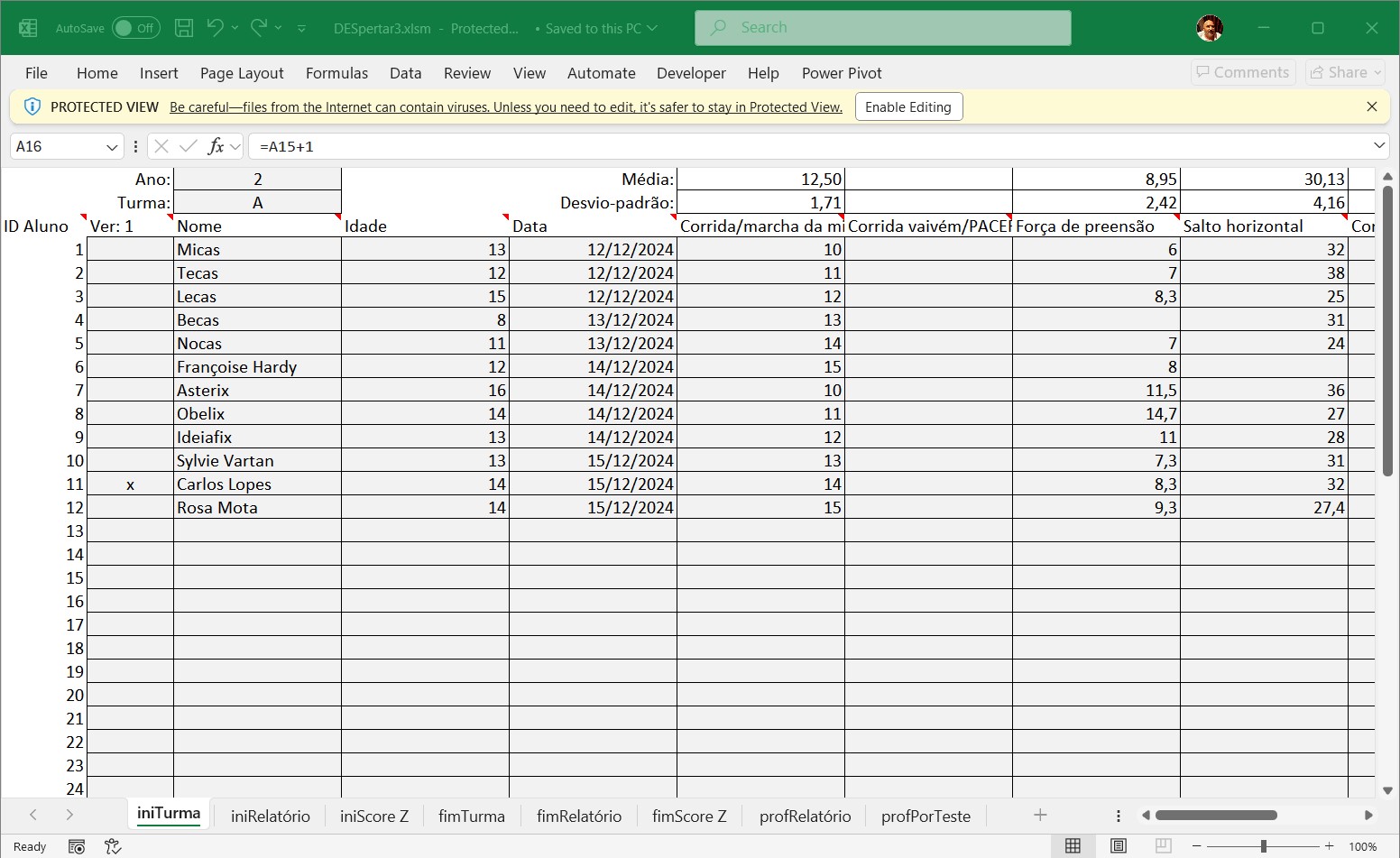
2 – De seguida escolher o meu “Developer” e premir o botão “Macro Security”
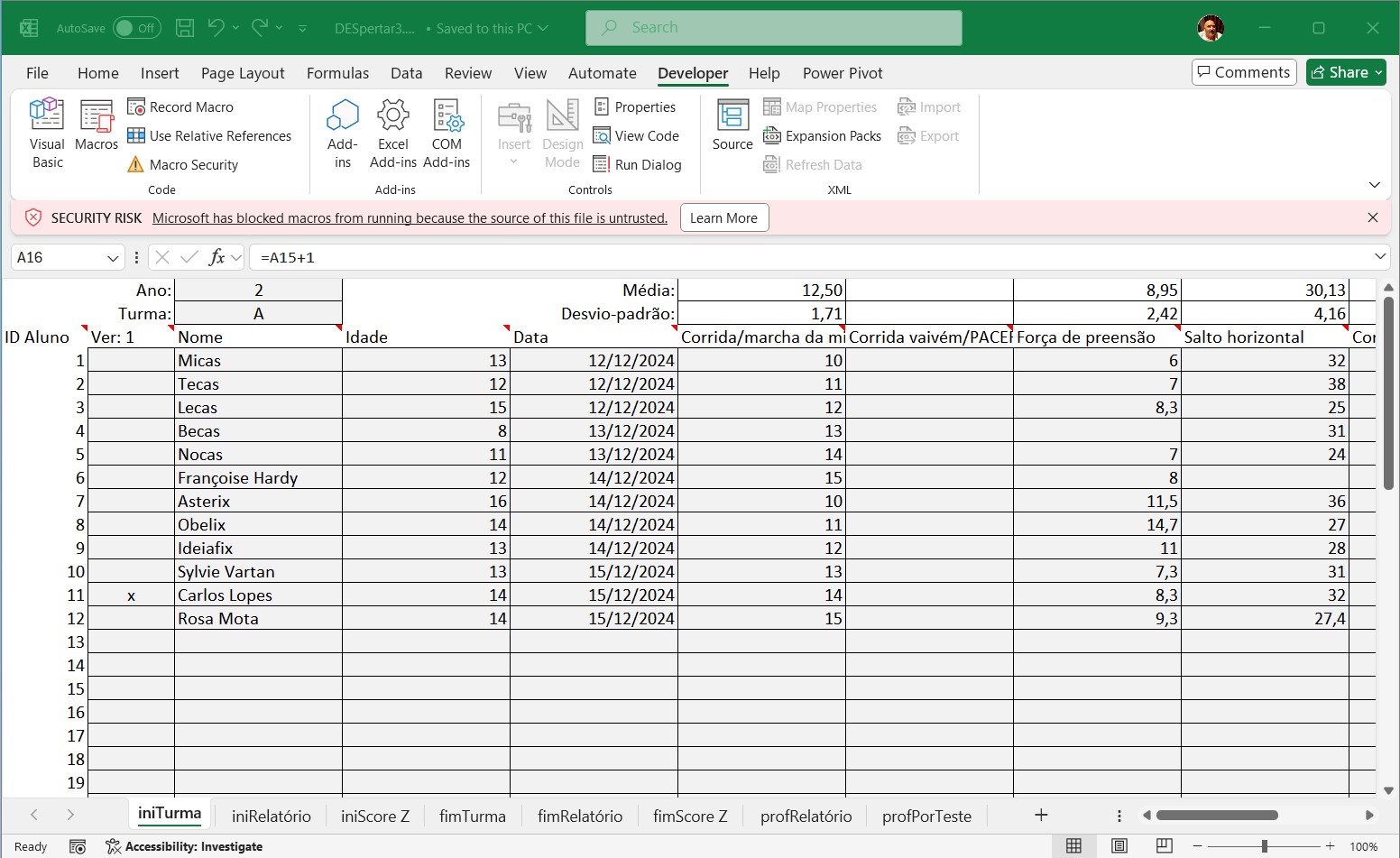
3 – Escolher “Enable VBA macros” e selecionar no meu lateral “Trusted Locations”
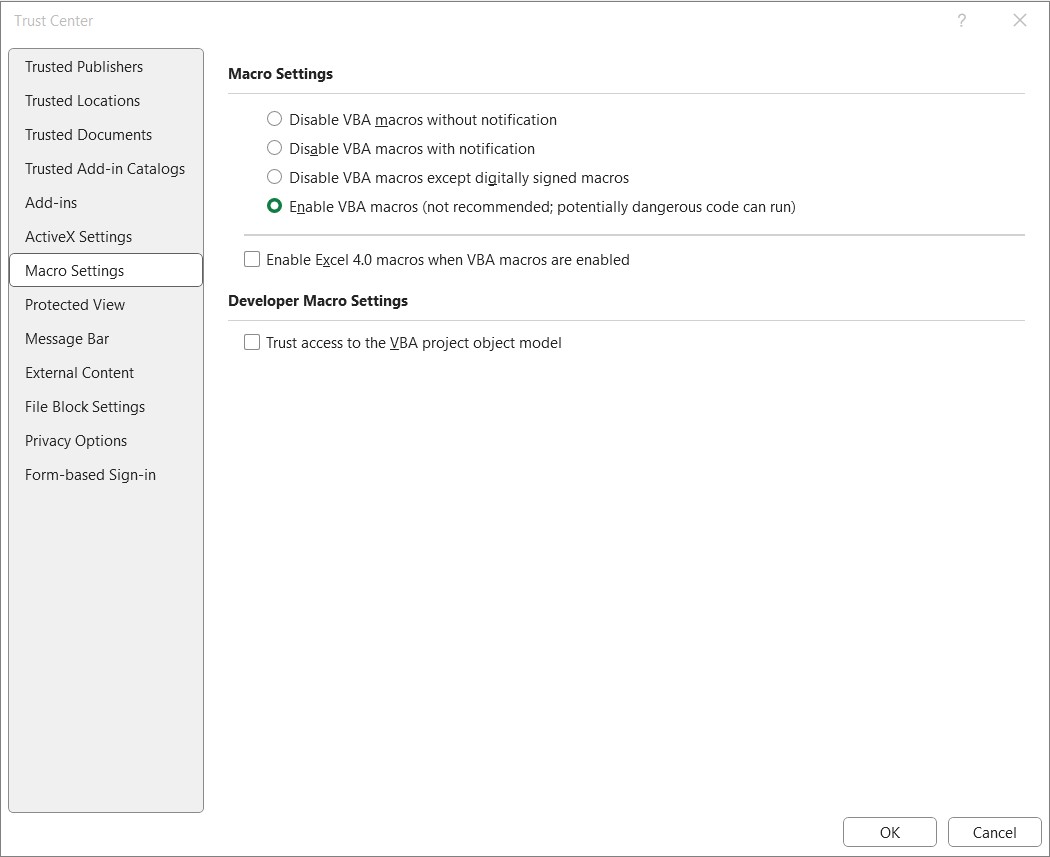
4 – Escolher “Add new Location” para escolher a diretoria onde está localizado o ficheiro
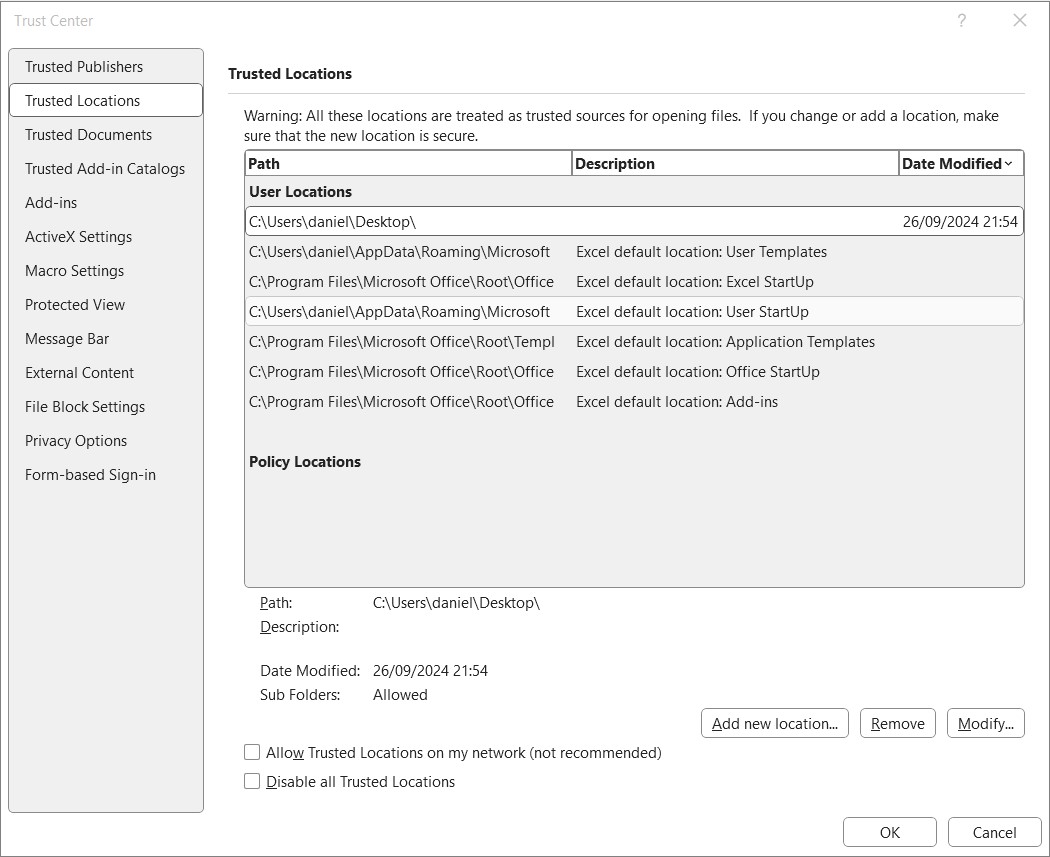
5 – Escolher a diretoria onde está localizado o ficheiro e fazer OK
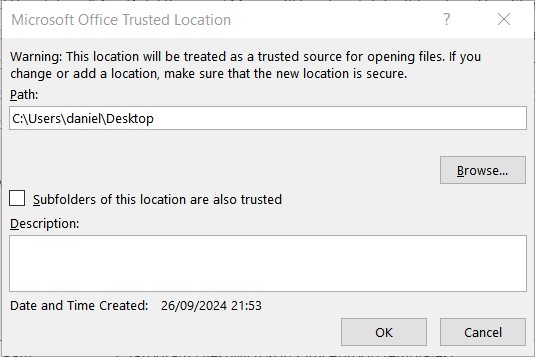
6 – Sair do menu “Trust Center” fazendo OK
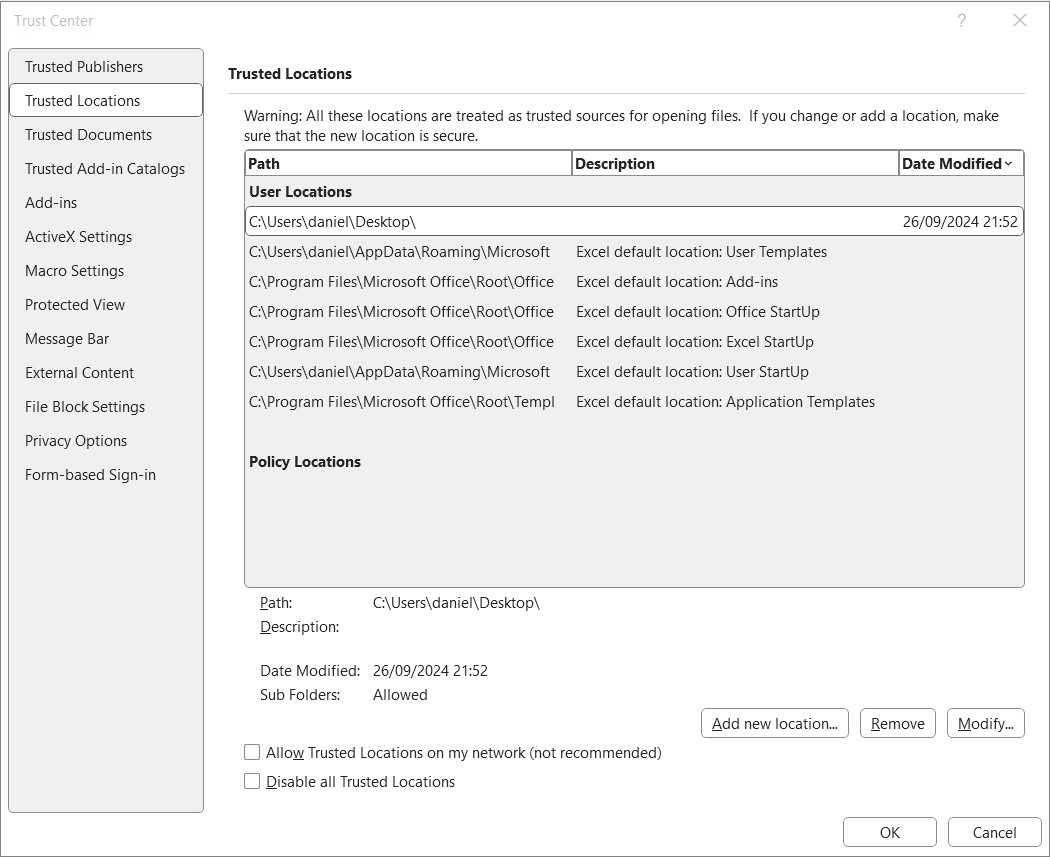
7 – Desta forma o ficheiro já apresenta os resultados da execução das macros no excel